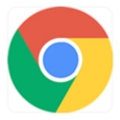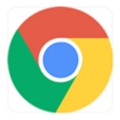如何在Chrome浏览器中禁用WebGL
众所周知,WebGL是一种3D绘图协议,那么如果你想要在Chrome浏览器中禁用WebGL又该如何操作呢?具体的操作步骤如下:
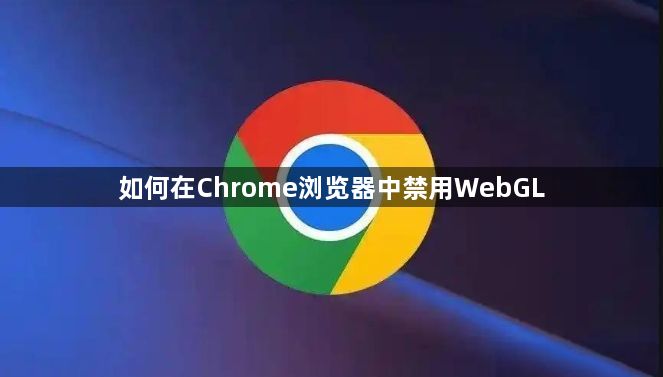
一、操作步骤
1.打开Chrome浏览器。
2.在地址栏中输入`chrome://flags/`然后按下回车键。这将打开Chrome的实验功能页面。
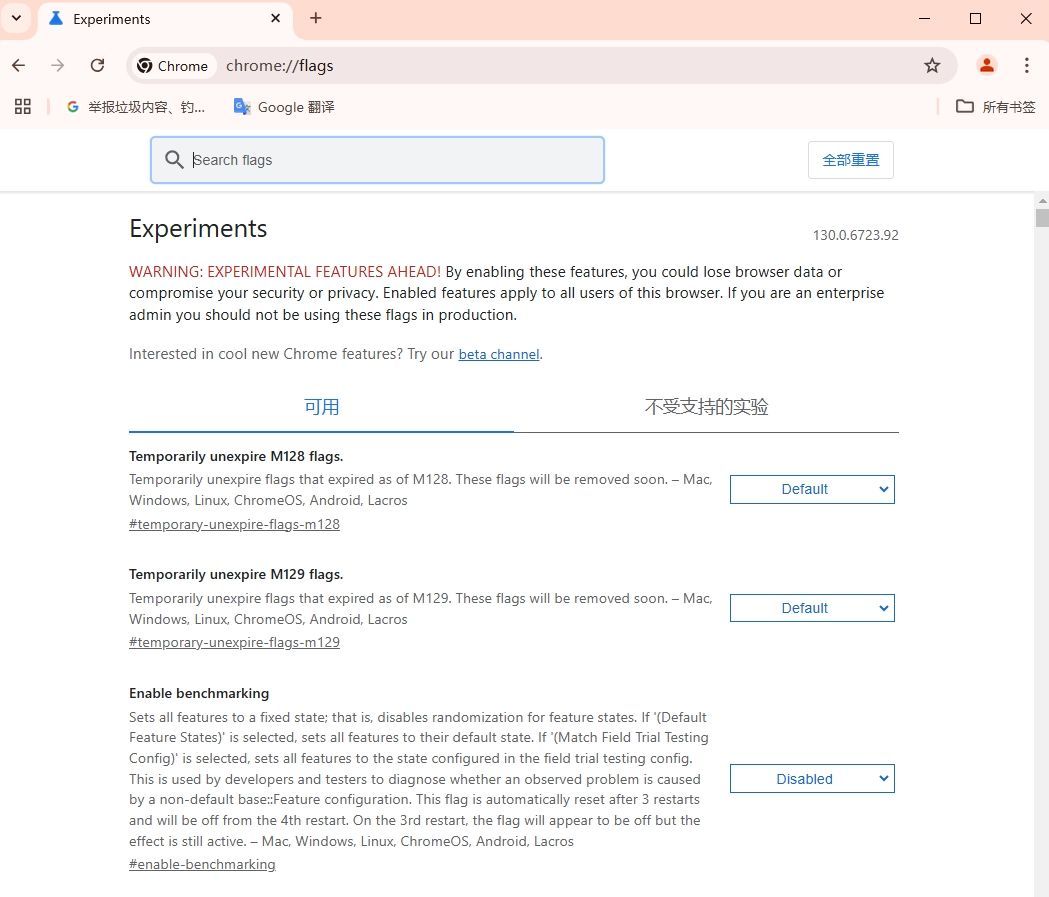
3.在搜索框中输入"WebGL",这将帮助你快速找到与WebGL相关的设置项。

4.查找到"Disable WebGL"或"Override software rendering list"的选项。
5.点击该选项旁边的下拉菜单,选择"Enabled"(启用)来启用软件渲染列表,这样可以间接禁用WebGL,因为软件渲染不支持WebGL。
6.页面底部会出现一个提示,要求你重新启动浏览器以使更改生效。点击"Relaunch"按钮重启Chrome浏览器。
7.重启后,WebGL将被禁用,你可以在浏览器中测试此设置是否生效,例如尝试访问一些需要WebGL的网站或应用。
二、总结
请注意,禁用WebGL可能会影响某些网页或应用程序的显示效果和性能,因为它依赖于硬件加速的图形渲染技术。如果你发现禁用后有不良影响,可以随时按照上述步骤重新启用WebGL。
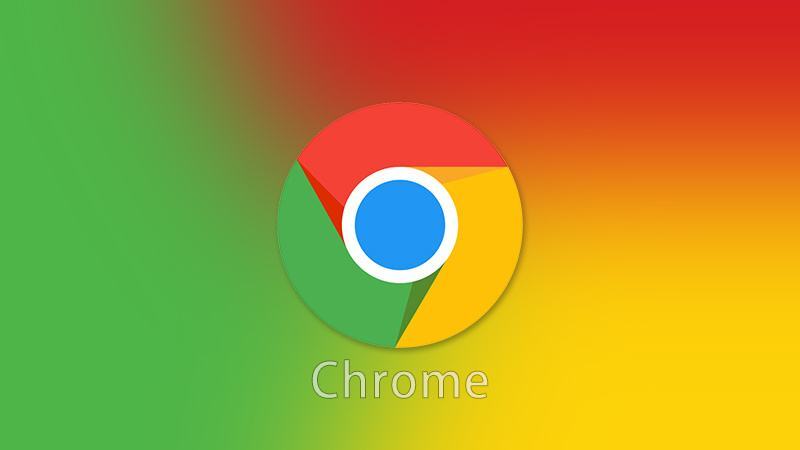
谷歌浏览器在哪里设置主页
谷歌浏览器在哪里设置主页?像我们平常生活当中,想要上网浏览网页,肯定是缺少不了一款浏览器的,但有不在少数的人不爱使用所提供推荐的页面,而是爱个人设置主页面,那么大家最为关心的问题来了,谷歌浏览器怎么设置主页呢,还不会的小伙伴,快跟小编一起来了解下吧。
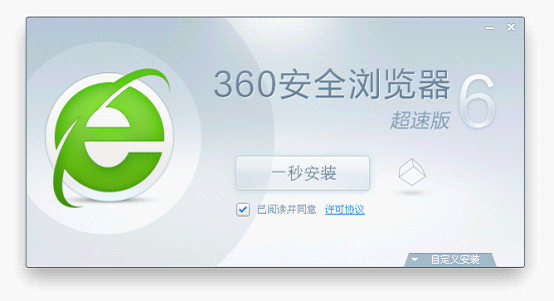
怎样在360浏览器安装插件
浏览器中很多的功能都是借助拓展插件来完成的,这些插件可以是我们自己下载的,也会有一些浏览器中会提供扩展下载中心,像我们常用的360浏览器中就有这个功能。
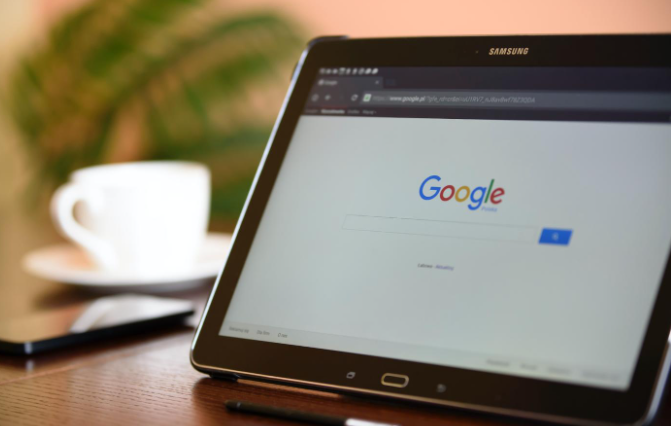
谷歌浏览器怎么设置多窗口模式
谷歌浏览器怎么设置多窗口模式?本篇文章就给大家介绍谷歌浏览器设置多窗口模式方法教程,希望能够给大家带来帮助。

如何在Chrome中进行图片搜索
有不少用户还不了解如何在Chrome中进行图片搜索?为此,本文详细介绍了具体的操作方法,希望对大家有所帮助。

谷歌浏览器如何关闭视频加速功能
谷歌浏览器如何关闭视频加速功能?感兴趣的小伙伴快来和小编一起学习这篇关闭教程一览。
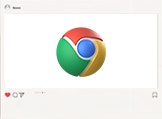
Chrome在Windows中的快捷键设置
本文为大家分享Chrome在Windows中的快捷键设置,帮助大家快速学会高效率使用Chrome浏览器。
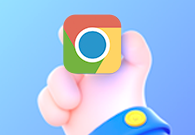
谷歌浏览器怎么更换主题背景
本篇文章给大家详细介绍了谷歌浏览器自定义主题背景的具体流程,对此感兴趣的朋友快来看看吧。

如何在Ubuntu 14.04中安装Google Chrome?
Chrome谷歌浏览器是目前使用人数、好评都比较高的一款浏览器了、深受用户的喜爱,特别是程序员。
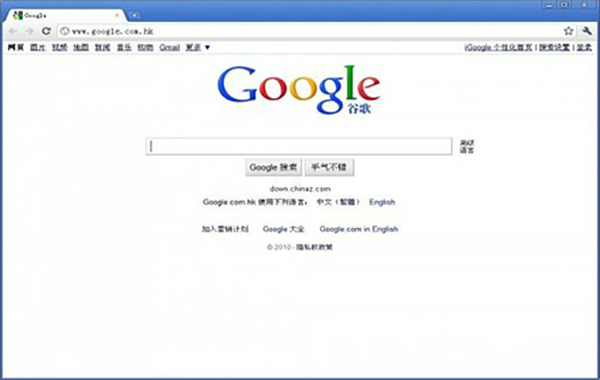
谷歌浏览器下载文件失败怎么解决
谷歌浏览器下载文件失败怎么解决? Google的浏览器下载功能非常强大,但是用户在使用过程中还是会遇到下载的东西下载不了的情况。
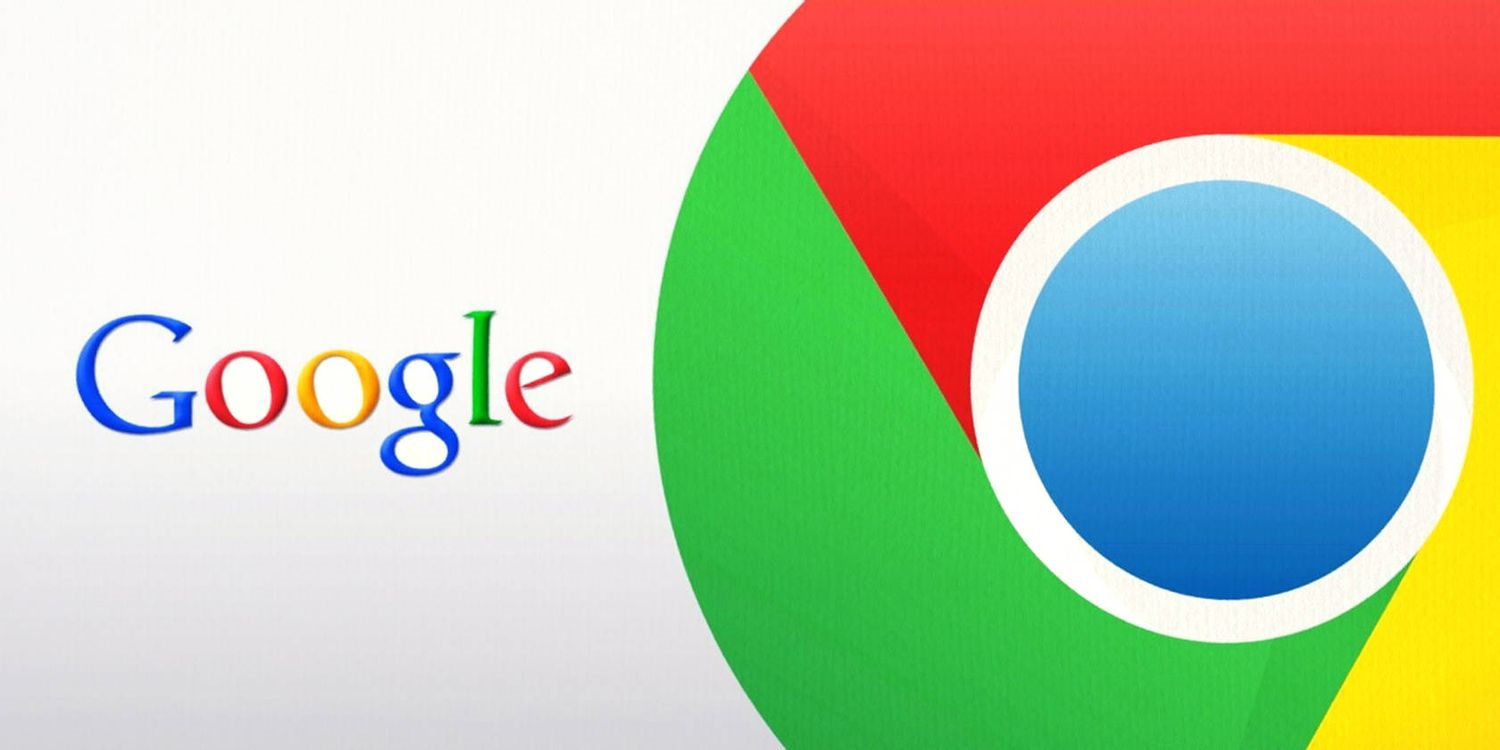
google浏览器下载失败怎么办
相信大家或多或少的都听过有人说哪个浏览器最好用——谷歌浏览器,谷歌浏览器一款可让您更快速、设计超级简洁,使用起来更加方便的网页浏览器。
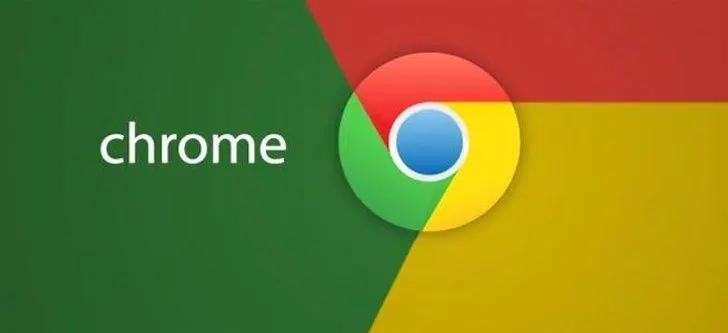
Chrome浏览器提示无法安全地下载怎么办?<解决方法>
Google chrome是一款快速、安全且免费的网络浏览器,能很好地满足新型网站对浏览器的要求。Google Chrome的特点是简洁、快速。

win7为什么安装不了谷歌浏览器?<解决方法>
说到谷歌chrome,相信大家都不陌生了,它是一款快速、简单且安全的网络浏览器,很多用户都爱使用它。但是部分win7系统遇到无法安装谷歌浏览器的问题,当您安装谷歌浏览器时会出现无法安装的错误,通常是由于您以前安装过谷歌浏览器,但其注册表仍然残留。

如何在 Chrome Windows 和 Mac 中禁用隐身模式?
浏览器允许以两种不同的模式上网。一种是正常模式,浏览器将记录所有浏览历史记录以加快您的活动。二是不记录历史的私有模式。私人模式将帮助您保持浏览器清洁,并且不会在您的历史记录中留下任何痕迹。
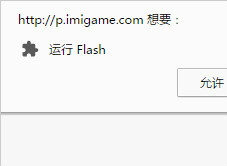
最新版谷歌浏览器每次都要设置允许网站使用flash的解决方法
谷歌浏览器每次都要设置允许网站使用flash,并且会跳出一个警告窗口,真的是让人很烦躁,来和小编学习怎么不让浏览器提示这个吧!
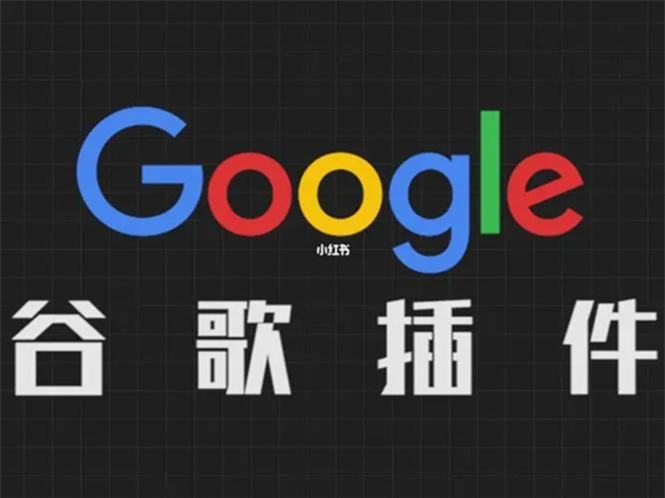
如何安装谷歌浏览器插件?<安装方法>
想学习谷歌浏览器插件安装方法吗,快来学习吧!
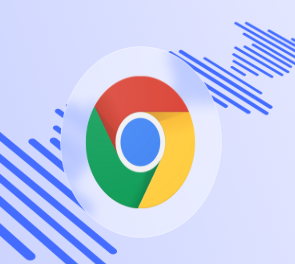
如何在 Windows 11 或 10 中禁用 Chrome 媒体弹出窗口?
Chrome作为一款广受用户欢迎的网络浏览器,并非没有问题。最近,发现在这个浏览器上播放音乐或视频时,标签显示一个chrome exe框。当使用音量增大 减小或静音键时,在屏幕显示(简称OSD)音量的右边可以看到这个半透明的方框。此外,它还提供了大多数用户想要摆脱的反向、正向和播放 暂停媒体控件。
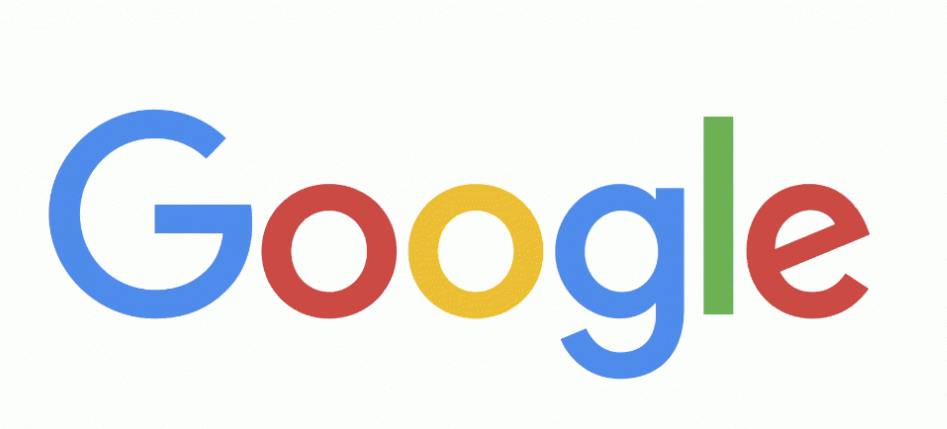
如何在谷歌浏览器中禁用自动填充
如何在谷歌浏览器中禁用自动填充??现代浏览器中的自动填充表单选项很有用,并且可以消除使用不同凭据登录不同网站的烦恼。

谷歌浏览器如何禁用自动播放视频
谷歌浏览器如何禁用自动播放视频?如果你也想要关闭自动播放视频功能可以阅读下面这篇方法步骤一览。